微博手机版怎么移除经常访问-微博手机版移除经常访问步骤一览
在微博的个人主页总是有一个一个“经常访问”栏很占地方,但事实上又没有什么用,很多小伙伴都想把“经常访问”给移除掉,但是又不知道移除的方法是什么,其实移除的方法非常的简单,我要在下面为大家详细介绍。那么微博手机版怎么移除经常访问呢?这个问题就由我来为你解答。

微博手机版怎么移除经常访问
怎么移除经常访问
1、进入主页后点击“我”,再进入“关注”页面。
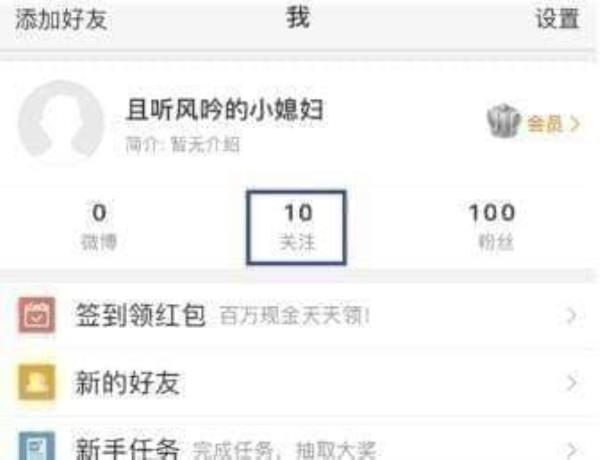
2、进入“我的好友”界面,点击“经常访问”。
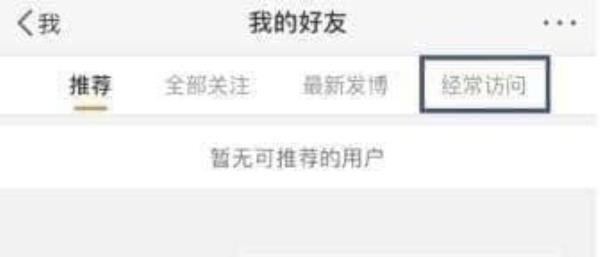
3、向下滑动找到“更多功能卡片”,点击进入。
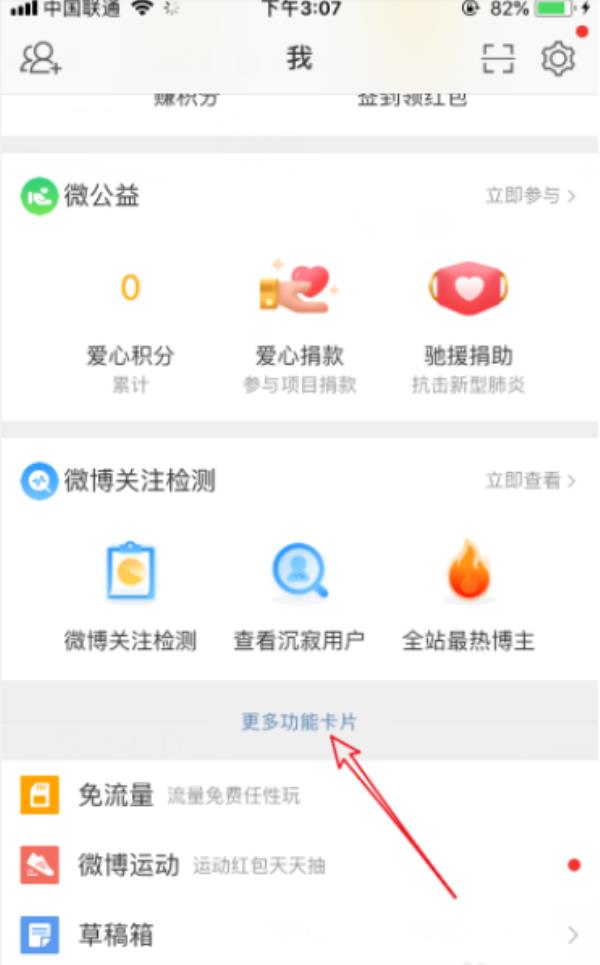
4、打开“更多功能卡片”后,点击“经常访问”前面的减号图标。
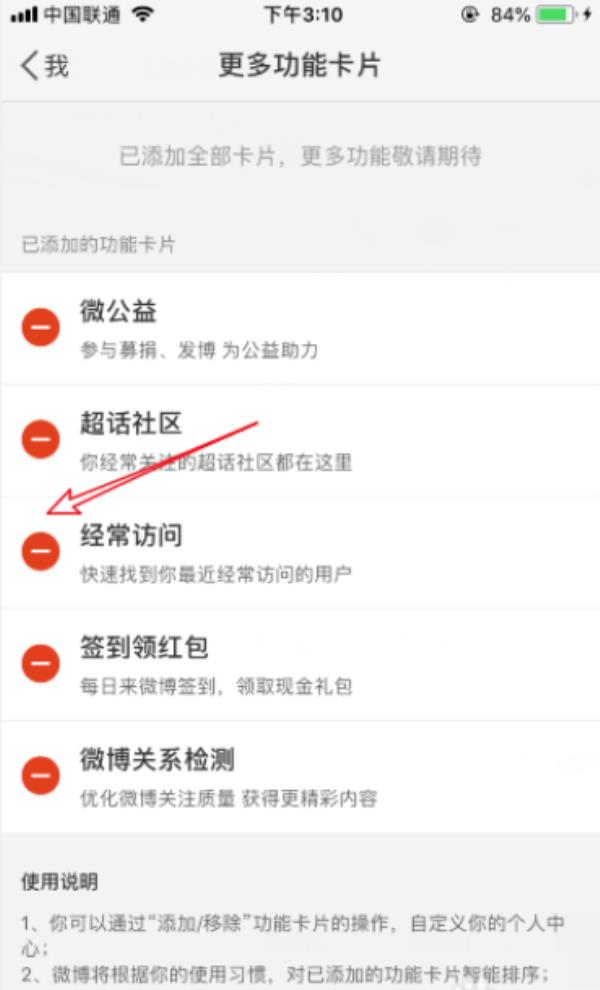
5、接着点击“移除”,点击后即可经常访问了。
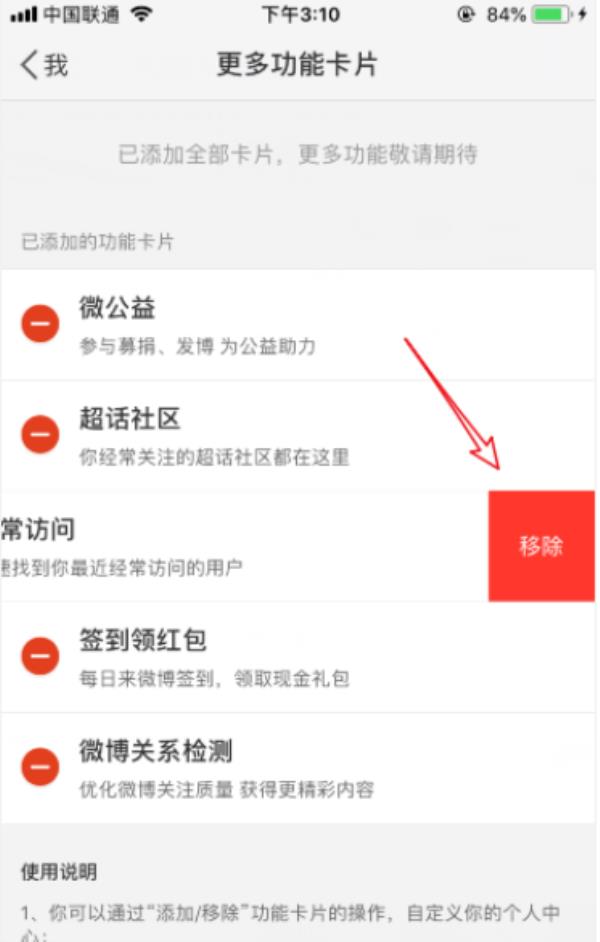
6、返回主页查看一下,“经常访问”栏被成功移除了。
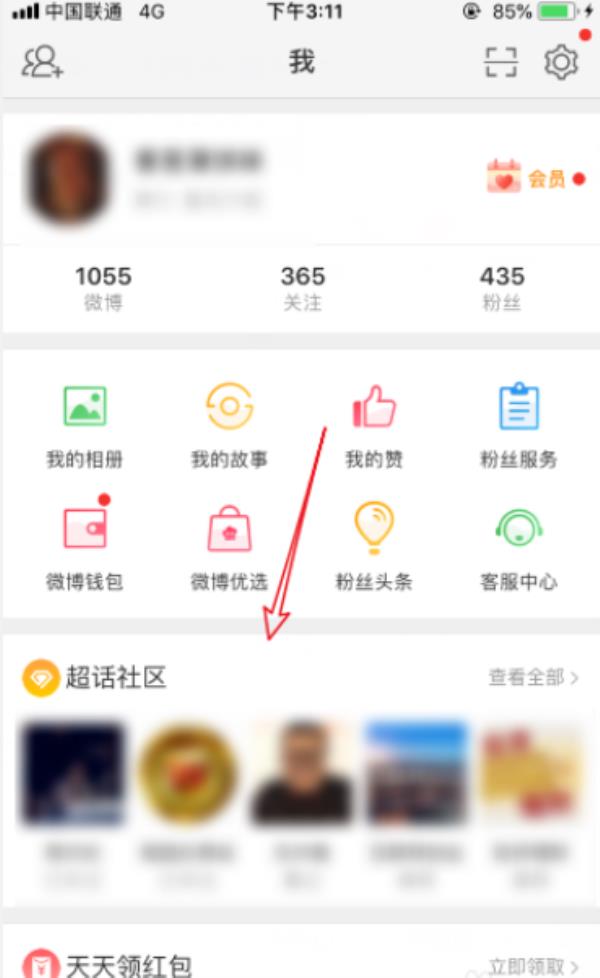
以上就是小编给大家带来的关于微博手机版怎么移除经常访问的全部内容,更多精彩内容请关注本网站,小编将持续更新更多相关攻略。




















